在 Apple TV 上欣赏 Audible 的两种最佳方法
Apple TV 无疑是 Apple 最好的产品之一,因为它可以让您做多种事情,例如播放视频、享受游戏等等。 Apple TV 支持很多视频应用,例如 Netflix公司、Hulu、Plex、TED等,但Apple TV上的有声读物应用很少。 这会让您想知道可以帮助您享受的方法 在 Apple TV 上听得见.
本文将重点介绍在 Apple TV 上播放您喜爱的有声读物的推荐方法。 继续阅读直到本文结尾,以了解这些方式以及转换后可以下载有声读物的工具。
内容指南 第 1 部分。 如何通过 AirPlay 在您的 Apple TV 上播放 Audible第 2 部分。如何通过 iTunes 家庭共享在 Apple TV 上播放 Audible部分3。 结论
第 1 部分。 如何通过 AirPlay 在您的 Apple TV 上播放 Audible
Audible 爱好者可以在 Apple Watch、iPhone 和 iPad 上收听 Audible,以及 的MacBook,Apple TV 除外。 但在 AirPlay 的帮助下,每个用户都可以在他们的 Apple TV 上体验 Audible。 如何在 Apple TV 上享受 Audible? 要继续此操作,您需要另一台 Apple 设备,例如 iPhone。 Apple 推出的所有设备都配备了 AirPlay 功能,允许用户跨设备使用内容,例如有声读物,只要将内容投射到辅助设备即可。
让我们看看下面有关如何通过 AirPlay 功能在 Apple TV 上享受 Audible 的详细过程。 确保 iPhone 和 AirPlay 接收器都已开机并连接到同一个无线网络。 请允许我以 iPhone 为例来说明这个过程是可能的。
- 首先在 iPhone 上打开 Audible 应用程序。
- 打开后,直接进入 Audible 库,然后选择要播放的任何标题。
- 接下来是检查两台 Apple 设备是否连接到同一个网络。
- 之后,立即进入 iPhone 的控制中心。 如果您从 iPhone 屏幕的底部向上滑动,这会更快。
- 从这里,您将能够看到 AirPlay 功能。 点击其按钮以显示可通过此功能使用的所有设备。
- 将显示可用的设备,然后从此处选择您的 Apple TV。
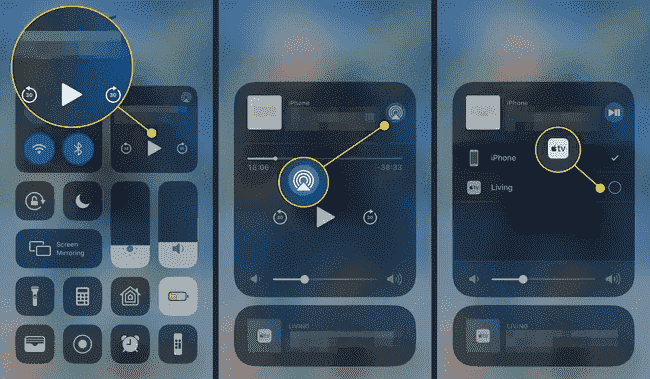
选择您的 Apple TV 几分钟后,您现在就可以在 Apple TV 上享受 Audible 了,因为随后会立即投射项目。
第 2 部分。如何通过 iTunes 家庭共享在 Apple TV 上播放 Audible
不可否认,AirPlay 功能非常有用,只要您有资源,它们就可以让用户在 Apple TV 上轻松享受 Audible。 但是,尽管这确实很有帮助,但始终保持网络和信号始终稳定仍然很困难。 如果您改用 iTunes 应用程序,您可能需要在继续流式传输之前授权图书。
对于这些特定问题,您必须了解替代方法,即使不使用 AirPlay 功能,也可以帮助您在 Apple TV 上获得最佳的 Audible。 要继续,您必须能够摆脱加密到 Audible 书籍中的 DRM 保护。 从有声读物中删除 DRM 只能通过使用 AMusicSoft 音频转换器. 除此之外,它还可以帮助您 下载有声书 以及将它们转换为常见格式,如 MP3、WAV、M4A 和 FLAC。
其工作速度令人称道,可以在很短的时间内完成整个过程,确保您最终的书籍具有最佳的音频质量。使用 AMusicSoft 非常方便,因为它的功能非常简单易懂。
请查看以下一系列步骤,它们将向您展示 AMusicSoft Audible Converter 如何同时用作转换器和下载器。
- 首先,您必须先在计算机上安装该应用程序。这可以通过从 AMusicSoft 页面下载来完成。转到“产品”选项卡并选择“Audible Converter”以正式获取该应用程序。
- 下一步是将有声读物添加到 AMusicSoft 中。但您必须先安装并启动它,然后才能继续此步骤。之后,点击用于添加有声读物文件的特定区域,然后选择要转换的标题。

- 然后,从 MP3、WAV、FLAC 和 M4A 中选择一种格式来使用。 这之后也将选择结束文件夹。

- 点击您在屏幕底部看到的转换按钮,然后等待转换完成。

- 最后,从上面的已转换菜单下载结果。
由于现在保存的书籍已经转换为可访问的格式并且已经没有 DRM,Apple TV 上的 Audible 现在可以通过 iTunes 库实现。 为了继续,您所要做的就是启用 iTunes 家庭共享功能。 下面解释了必须遵循的步骤。
- 在您的计算机上启动 iTunes 应用程序,然后从顶部的菜单栏中选择“文件”选项卡。 这样做后,选择将文件添加到库的选项。
- 然后,这将引导您进入文件主要保存在本地计算机上的目标文件夹。 选择刚才放置转换文件的文件夹。 找到后,单击添加到库。
- 成功导入文件后,通过选择“文件”选项卡开始启用 iTunes 的“家庭共享”功能,随后需要按“家庭共享”按钮。
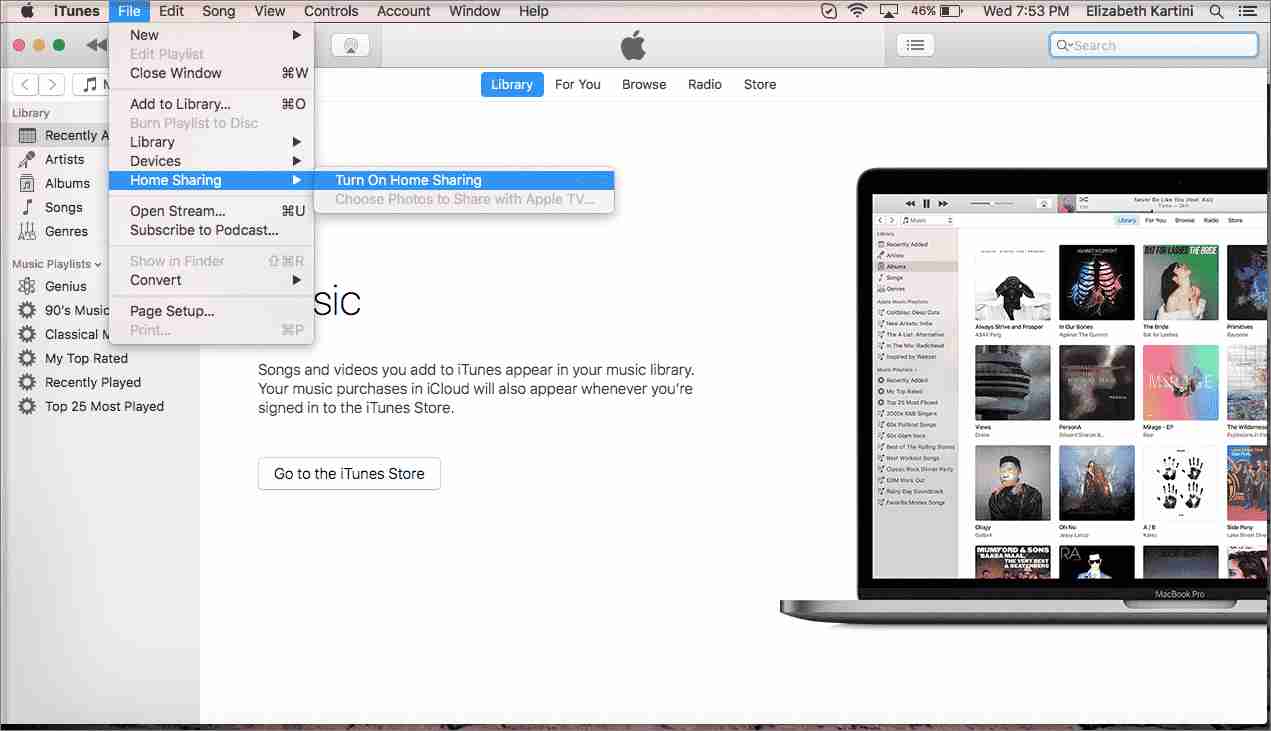
- 点击旁边的打开家庭共享选项以激活该功能。
- 现在,改为进入“编辑”选项卡,然后从其子菜单中选择“首选项”,然后选择“共享”选项。 这将允许您选择只需要流式传输的有声读物。
- 所选书籍将同步到您的 Apple TV 中,因此播放它们将更加方便快捷。
- 接下来专注于您的 Apple TV,然后在 iTunes 家庭共享中使用您的帐户登录。
- 打开后,点击计算机,然后选择有声读物以开始选择要流式传输的书籍。
部分3。 结论
通过 AirPlay 或 iTunes Home 共享的帮助,您可以在 Apple TV 上轻松享受 Audible。 只需确保正确遵循所述的所有程序即可。 AMusicSoft 音频转换器另一方面,它将帮助您下载可以在您想要的任何音乐播放器上流式传输的无 DRM 有声读物。
人们也读
Robert Fabry 是一位热心的博主,也是一位热衷于技术的爱好者,也许他可以通过分享一些技巧来感染你。他还热爱音乐,并曾为 AMusicSoft 撰写过有关这些主题的文章。